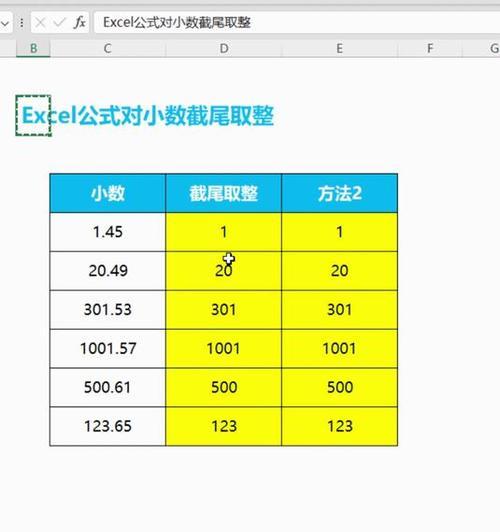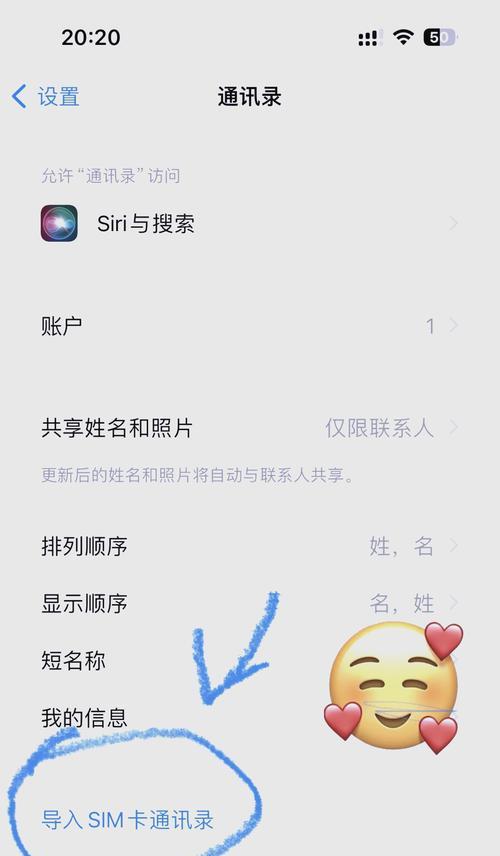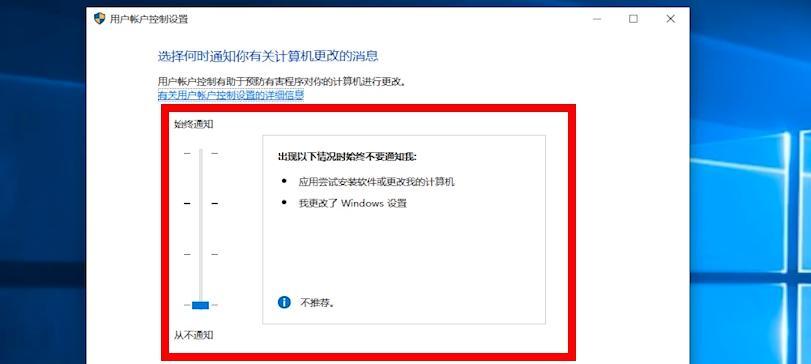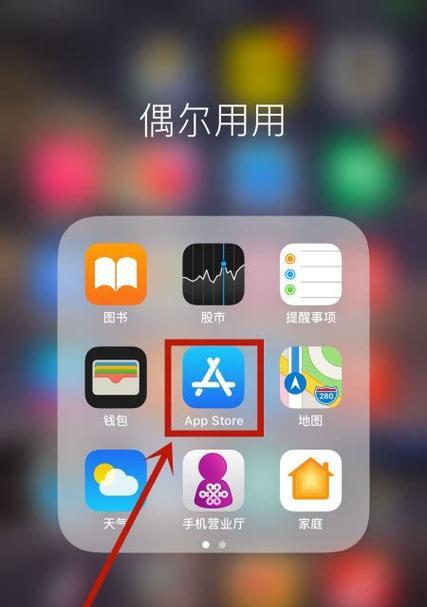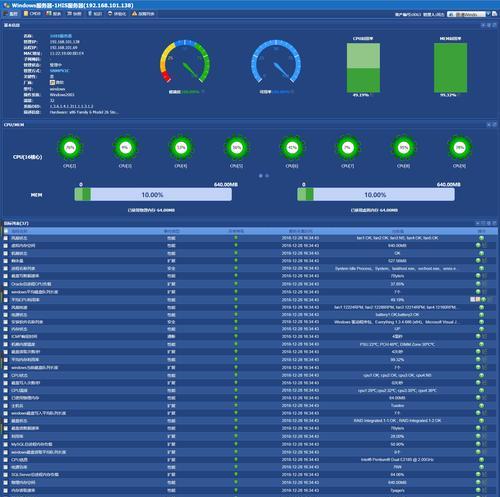在使用Excel进行数据分析和报告制作时,经常需要将数据以百分比形式展示,并且要求保留两位小数。本文将介绍一种简单有效的方法,帮助您在Excel中达到这个目标。
一:了解百分比格式设置的意义和作用
百分比格式设置是一种特殊的数值格式,可以将数值转换为百分数形式,并且可以控制小数位数的显示。它能够使数据更直观地表现出百分比的比例关系,对于数据分析和报告制作非常有帮助。
二:打开Excel软件并选择需要格式化的单元格
在开始之前,首先打开Excel软件,并选择需要进行百分比格式设置的单元格。可以是单个单元格、一列或一行的单元格,也可以是一个区域。
三:进入“格式单元格”对话框
在Excel中,点击选择的单元格后,右键点击鼠标,在弹出的菜单中选择“格式单元格”选项,即可进入格式设置的对话框。
四:选择“数字”选项卡并选择“百分比”分类
在打开的“格式单元格”对话框中,选择“数字”选项卡,并在左侧的分类列表中选择“百分比”选项。
五:设置百分比显示的小数位数
在选中“百分比”选项后,可以在右侧的“小数位数”框中输入2,表示保留两位小数。如果需要保留更多或更少的小数位数,可以根据实际需求进行调整。
六:确认设置并应用到选定的单元格
点击对话框底部的“确定”按钮,将设置应用到选定的单元格。此时,选定的单元格将会以百分比形式显示,并且保留两位小数。
七:应用到其他单元格或区域
如果需要将这个百分比格式设置应用到其他单元格或区域,只需复制已经设置好的单元格,然后选择需要应用的目标单元格或区域,点击右键,在弹出菜单中选择“粘贴”选项,并选择“仅粘贴格式”即可。
八:注意事项:避免混淆数据和格式
在使用百分比格式设置时,要注意避免混淆数据和格式。即使单元格显示的是百分比形式,实际上仍然是按照原始数值进行计算的。在进行数据分析和计算时,应该使用原始数值,而不是百分比形式。
九:应用到图表和报表中的百分比
使用Excel制作图表和报表时,经常需要将百分比数据以图表或报表的形式展示出来。在制作图表和报表之前,可以先对百分比数据进行格式设置,以保证展示效果的准确性和直观性。
十:其他相关的百分比格式设置方法
除了上述介绍的方法外,Excel还提供了其他相关的百分比格式设置方法。可以通过在单元格中输入公式或使用自定义格式来实现更复杂的百分比显示需求。
十一:百分比格式设置的重要性和使用方法
百分比格式设置在Excel数据分析和报告制作中扮演着重要角色。通过简单的步骤,我们可以轻松地将数据以百分比形式展示,并保留两位小数,使数据更加直观和易于理解。
十二:快速掌握百分比格式设置的技巧和技巧
掌握百分比格式设置的技巧和技巧,不仅可以提高工作效率,还能够使报告和分析结果更具有专业性和可读性。通过不断的实践和熟练操作,我们可以更好地应用百分比格式设置方法。
十三:练习和巩固百分比格式设置的方法和步骤
为了更好地掌握和巩固百分比格式设置方法,我们可以进行一些练习和实践。选择一些数据进行处理,尝试不同的百分比格式设置方式,并观察结果的变化。
十四:百分比格式设置在实际工作中的应用场景和案例分析
在实际工作中,百分比格式设置广泛应用于数据报告、销售分析、市场调研等领域。通过案例分析,我们可以更深入地了解百分比格式设置的实际应用和效果。
十五:展望未来:百分比格式设置的发展趋势和新技术
随着数据分析和报告制作的不断发展,百分比格式设置也在不断演进。未来,我们可以期待更智能化、定制化的百分比格式设置工具和技术的出现,以满足不同行业和需求的要求。
通过本文的介绍,我们了解到了如何使用Excel进行百分比保留两位小数的格式设置。这种简单有效的方法可以帮助我们更好地进行数据分析和报告制作,使数据以直观的方式呈现,提高工作效率和结果准确性。希望本文对您在Excel中使用百分比格式设置有所帮助。